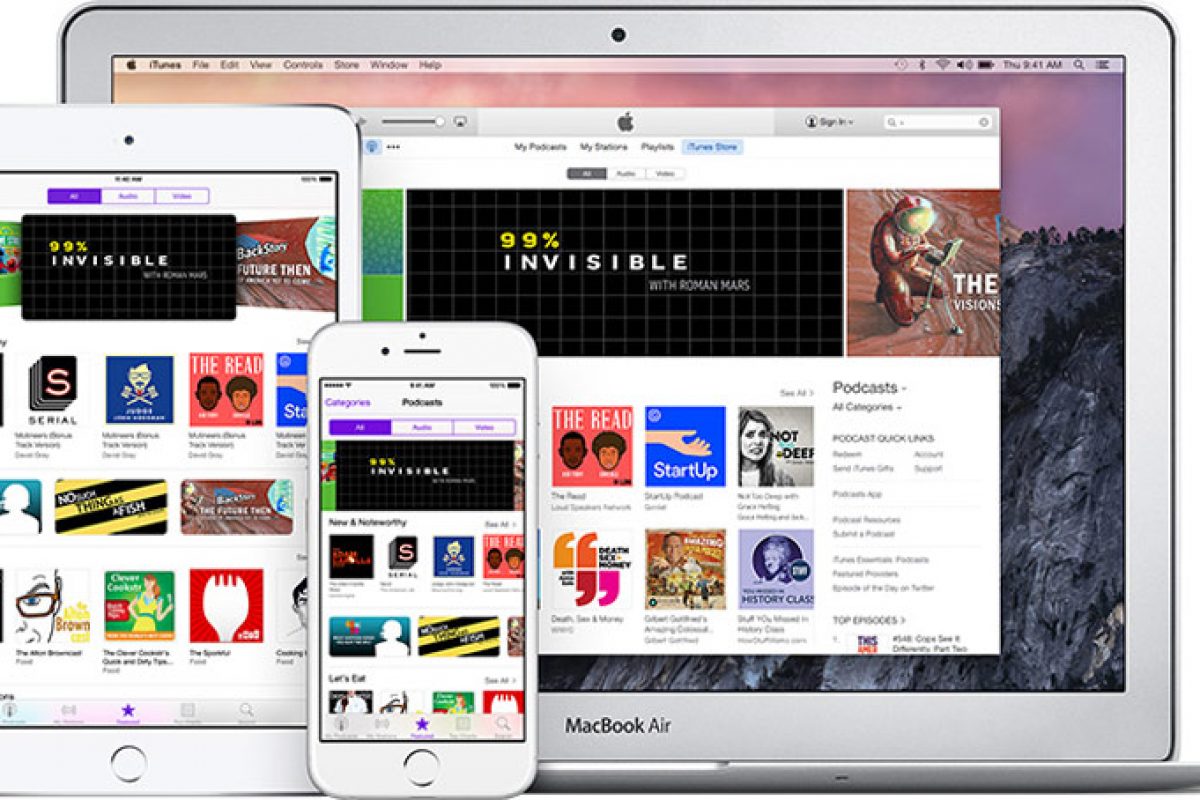آموزش تهیه نسخه بکآپ از آیفون به وسیله iTunes
اگر از آیفون (یا آیپد) استفاده میکنید، حتما از این موضوع آگاه هستید که (بر خلاف کاری که در دستگاههای اندروید به راحتی صورت میپذیرد) قادر نیستید دستگاه خود را به کامپیوتر متصل کرده و اطلاعاتتان را جا به جا کرده یا بکآپ بگیرید. اپل دسترسی به برنامهها و اطلاعات را محدود کرده و با اتصال USB، تنها میتوان به عکسهای موجود بر روی گوشی دسترسی پیدا کرد. در این مقاله سعی داریم روش بکآپ گیری از آیفون (یا آیپد) به وسیله iTunes را به شما آموزش دهیم. در بخشهای بعدی مقاله، شیوههای دیگری برای انجام دادن این کار را به شما معرفی خواهیم کرد.
iTunes چیست؟
این برنامه در ابتدا تنها به عنوان یک پخش کننده آهنگ و ابزار مدیریتی بسیار ساده عرضه شد اما پس از مدتی به یک برنامه مدیریت کننده کامل برای سیستمهای iOS تبدیل گشت و کاربران آیفون و آیپد میتوانستند تا به وسیله آن به فایلها و اطلاعات خود بر روی سیستمهای کامپیوتری دسترسی داشته باشند.

آیا میتوان از iTunes بر روی تمام سیستم عاملها از جمله لینوکس و ویندوز نیز استفاده کرد؟
در حال حاضر، برنامه iTunes فقط بر روی سیستمهای مک و ویندوز قابلیت اجرا دارد و کاربران لینوکس نمیتوانند از امکانات آن بهرهمند شوند. البته این احتمال وجود دارد که شرکت اپل در آیندهای نزدیک، iTunes را برای لینوکس (یونیکس) نیز عرضه کند. به هر حال اگر شما جز کاربران لینوکس هستید، قادر خواهید بود با نصب یک ماشین مجازی و اجرای سیستم عامل ویندوز بر روی آن، به راحتی از iTunes استفاده نمایید.
آموزش بکآپ گیری از آیفون و آیپد به وسیله iTunes
در وحله اول، شما باید نرم افزار iTunes را بر روی کامپیوتر خود به درستی نصب کرده و آن را فعال نمایید. پس از انجام این کار میتوانید طبق دستورات زیر عمل کنید:
۱- iTunes را بر روی سیستم Mac یا ویندوز خود اجرا کنید.
۲- آیفون (یا آیپد) خود را از طریق کابل به کامپیوتر متصل نمایید.
۳- به محض برقراری اتصال، پیامی بر روی گوشی به نمایش در خواهد آمد که نظر شما در مورد اعتماد داشتن یا نداشتن به دستگاهی که به آن متصل شدهاید را میپرسد. برای ادامه فرآیند بر روی گزینه “Trust this Computer“ کلیک کنید.
۴- حال به نرم افزار iTunes بر روی کامپیوتر خود برگردید و آیکونی که در تصویر زیر نشان داده شده است را انتخاب کنید.
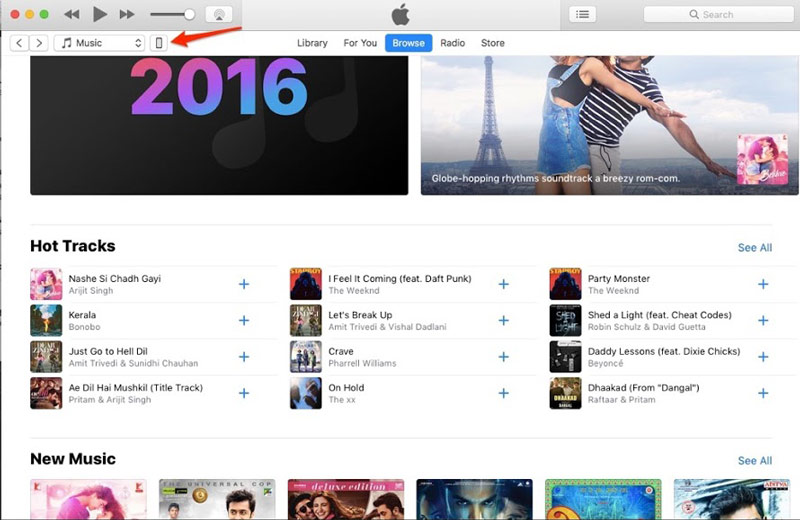
۵- با کلیک کردن بر روی آیتم مربوطه، صفحهای نمایان میشود که خلاصهای را در مورد دستگاه شما (و فایلهای موجود بر روی آن) به نمایش در میآورد. تجربه ثابت کرده که در بیشتر موارد، iTunes به صورت خودکار شروع به گرفتن بکآپ میکند. در صورتی که قصد دارید به صورت دستی و تحت شرایطی خاص از گوشی خود بکآپ بگیرید، میتوانید عملیات خودکار را متوقف سازید.
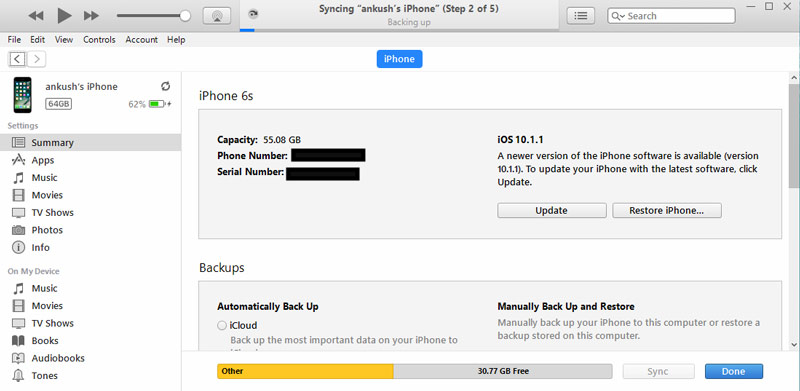
۶- به منظور انجام عملیات بکآپ گیری به صورت دستی، به بخش پایینی صفحه اصلی برنامه رفته و گزینه “Back Up Now” را انتخاب نمایید.
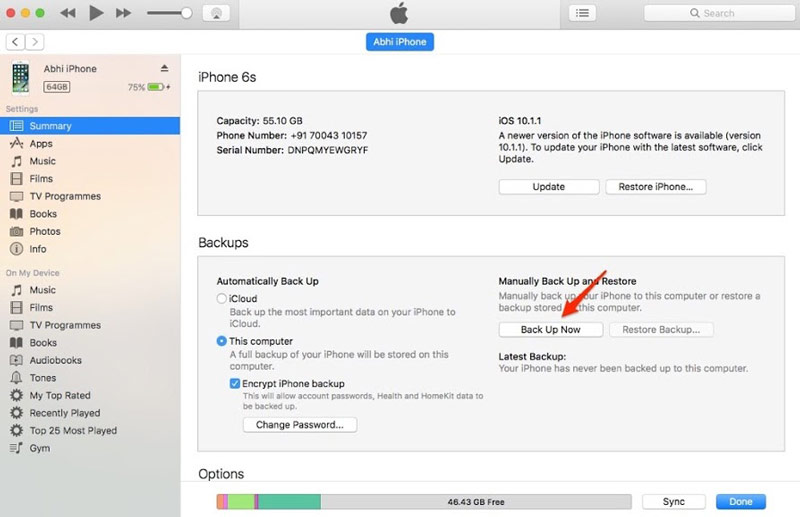
۷- پس از انتخاب گزینه “Back Up Now” از شما پرسیده میشود که آیا تمایل دارید که اطلاعاتتان پس از گرفتن بکآپ رمز گذاری شود یا خیر. در صورتی که قصد دارید اطلاعاتتان را به صورت رمزگذاری شده ذخیره نمایید، علاوه بر بکآپ عادی میتوانید پسوردها، اطلاعات سلامتی تنظیم شده و HomeKit را نیز ذخیره سازید.
۸- پس از انجام مراحل بالا و انتخاب حالتهای مدنظر جهت بک آپ گرفتن، برنامه شروع به تهیه نسخه پشتیبان از دستگاه شما مینماید. شما میتوانید نحوه پیشرفت عملیات را از پنجرهای که در پایین iTunes نمایش داده میشود، دنبال کنید.
- ۹۶/۰۴/۱۲